Многие пользователи сталкиваются с проблемой долгой загрузки операционной системы Windows. Это может быть связано с большим количеством программ, которые загружаются автоматически, вместе с операционной системой. В этой статье я покажу, как убрать эти программы из автозапуска.
1. Одновременно нажимаем клавишу «Win» и клавишу «R». Откроется приложение «Выполнить».
2. В строку ввода текста пишем «msconfig.exe».
3. В появившемся окне «Конфигурация системы» переходим во вкладку «Автозагрузка».
4. Убираем галочки с ненужных НЕ системных программ и нажимаем «ОК».
5. В появившемся окне выбираем вариант «Перезагрузка» и ждем, пока компьютер перезагрузится.
После выполнения данной процедуры, ваша операционная система должна загружаться значительно быстрее.
Источник: dzen.ru
как отключить автозапуск Оперы (Opera Launcher или Opera Browser Assistant)
Как убрать всплывающие окна при запуске компьютера windows 7
Как удалить вирус (баннер) всплывающего рекламного окна без смс ?






В сплывающая реклама при включении компьютер а — это своеобразный вирус, который загрузился на компьютер. У далять её необходимо такими же способами, как избавляются от вирус ов . Ниже будут описаны этапы борьбы с этими недугами. Друзья, наведите в своем компьютере порядок и тогда никаких проблем с ним не возникнет.
Ведь согласитесь, что если на кухне долго не прибираться, то заве дутся тараканы, которые будут доставлять вам хлопоты. Т ак ая же ситуация будет и с компьютером. П ервый этап. Зайдите в «установку и удаление программ» и деинсталлируйте (удалите) всё ненужное, малознакомое, программное обеспечение , и то, которым вы очень редко пользуетесь.
Зачастую неопытный пользователь при установк е полезных программ редко читает лицензионное соглашение и вместе с нужной программой устанавливает себе на компьютер всякую ерунду. Е сли вы сомневаетесь и не знаете, что за программу вы собираетесь удал я ть, то не поленитесь и воспользуйтесь поисковыми системами.
Пр очитайте за что отвечает та или иная программа. Не стоит удалять программы от Microsoft и обновления. Второй этап. П ро ведите антивирусную проверку компьютера. П оручит ь эту работу можно антивирусным программам: Kaspersky Virus Removal Tool 2015 или Kaspersky Rescue Disk 10 , также с помощью утилиты Dr.Web CureIt!®.
Как отключить автозапуск STEAM?
Б ез установки Dr.Web в системе в ы можете быстро проверить свой компьютер и, в случае обнаружения вредоносных объектов, вылечить его. Третий этап. С кача йте и установи те с официального сайта программу AdwCleaner.
Она помо жет найти и удал и ть надоедливые панели инструментов, нежелательные плагины, дополнения и расширения в вашем веб-браузере, а также различные рекламные компоненты и hijacker-утилиты. Четвертый этап. П ровер ьте настройки DNS, почистит е кэш и куки браузера. Эти операции можно поручить очень хорошей и надежной программе Ccleaner.
Д анное программное обеспечение предназначено для оптимизации компьютера. Программа совмещает в себе системный чистильщик, удаляющий все ненужные и временные файлы операционной системы, а также является полнофункциональным чистильщиком реестра.
C с leaner ускоряет операционную систему Windows, позволяет операционке работать быстрее и эффективнее, а также освобождает полезное пространство на HDD дисках. При всем разн о образии полезных функций данная программа мал еньких размер ов , не отнимает много системных ресурсов, работает быстро, а самое главно е — о на бесплатная.
Пятый этап. П ровер ьте свойства ярлыков запуска браузеров. После *.exe не должно ничего быть. А если там не *.exe, а какое-то другое расширение, то удалит е такой ярлык и созда йте заново, уже правильный. Шестой этап.
Проверьте компьютер с помощью мощной утилиты AVZ. Это б есплатная утилита для продвинутых пользователей. Она н аходит и удаляет шпионское и троянское ПО, обнаруживает и удаляет SpyWare и AdWare модули, троянские программы, BackDoor модули, в ирус ы , с етевых червей , п очтовых червей , р уткитов , к ейлогер ы.
Седьмой этап. Делается очень просто. Открываем браузер заходим в сервис, дальше в свойства обозревателя — дополнительно — разрешить сторонние расширения здесь снимается галочка и перезагружаем комп. Все. Уважаемые пользователи!
Если у вас возникли вопросы по данному материалу — оставьте свой комментарий и мы постараемся вам помочь.
С уважением, Администратор сайта snapcomp.ru
Дорогой друг! Возможно, тебе будут интересны следующие статьи: Источник
Что делать, если при включении компьютера открывается браузер
Регулярное посещение сайтов сомнительного содержания может привести к заражению операционной системы вредоносными программами и вирусами. Одним из результатов такого заражения может стать ситуация, когда при включении компьютера открывается браузер с сайтом. Будьте уверены, что вы стали жертвой вредоносного ПО, если при загрузке Windows открывается сайт. Чаще всего такое происходит по невнимательности самих пользователей. Чтобы не допустить попадания опасного кода в системный реестр, нужно предпринять экстренные меры безопасности.
Причины появления
Вредоносные файлы в нашем случае вероятнее всего попадают в систему во время скачивания программ, игр и других приложений. Во время распаковки или установки программы пользователь вручную активирует код опасного вируса. После этого этот код прописывается в любых местах компьютера, нарушая работу ОС.
Злоумышленники прячут свои вредоносные файлы под потенциально полезным софтом. Суть такого проникновения в чужой компьютер – увеличение посещаемости на сайте, за счет автоматического попадания пользователей ПК через рекламу. В любом случае подобные коды, попадающие в систему через скачивание и установку программ, являются опасными. Придется провести профилактические работы в операционной системе для извлечения опасных кодов.
Что делать, когда при включении компьютера открывается браузер?
Проблема приобрела серьезных масштабов последнее время с появлением различного вредоносного ПО. Антивирусы не справляются со всеми опасными кодами, а иногда не распознают их. Мы рассмотрим несколько вариантов, как можно устранить данную проблему.
Очистка автозагрузки
- Открываем «Пуск»
- В строке поиска вводим «msconfig»
- Просматриваем все незнакомые нам программы
- Убираем напротив лишних программ галочку
- Сохраняем изменения, нажав «ОК».
Это всего лишь первый шаг к исправлению ошибки, поэтому, если этот способ не помог — переходим к следующему.
Очистка реестра
Перед началом работы с реестром нужно перезагрузить компьютер и посмотреть, какой сайт загружается вместе с браузером. Нам нужно запомнить адрес и название сайта.
Совет: отключите интернет соединения перед выполнением очистки реестра, чтобы не происходила постоянная переадресация сайта.
Начинаем работу с реестром, выполняя следующие шаги:
- Для вызова окна с рабочего стола используем «Win + R»
- Вводим «regedit» в пустую строку
Как отключить программы, которые запускаются при включении компьютера?
Нажмите Win+R в окне введите msconfig и нажмите Enter. Перейдите на вкладку «Автозагрузка» и снимите галочки с ненужных вам при запуске программ. Нажмите «ОК» и все.
4 2 9 · Хороший ответ
1 4 · Хороший ответ
1 0 · Хороший ответ
Отлично поможет молоток один верный и точный удар и не какие ненужные и нужные вкладки не откроются(Это конечно шутка не пробуйте)!А на самом деле да на 10 винде посложнее чуть!
Где находится автозагрузка программ в «Windows 7»?
Само окно программы автозагрузки можно открыть, исполнив команду «msconfig», введя её в окно программы Выполнить. Вызвать её можно комбинацией клавиш Win + R. Перейдя во вкладку Автозагрузка можно увидеть все программы, запускающиеся автоматически с системой.
Сама папка Автозагрузки обычно находится по следующему пути: C:UsersИмя компьютераAppDataRoamingMicrosoftWindowsStart MenuPrograms.
1 1 5 · Хороший ответ
Как удалить программу в windows 10?
Чтобы удалить программу в Windows 10 существует несколько способов. Самый простой способ это — заходим в меню «Пуск» и выбираем «Все приложения». Затем ищем ненужную программу, которую хотим удалить, щелкаем по ней правой кнопкой мыши и выбираем пункт «Удалить».
5 3 · Хороший ответ
Стоит ли переходить с Windows 7 на Windows 10?
Windows 10 — худшее что я видел в своей жизни. Пока есть возможность сидите на семерке, которая понятна, настраиваема и управляема. Десятка же, вообще непонятно для кого делалась. Захламлена до предела. Даже выключить с одного нажатия не получается. Приходится делать кнопку отдельную на рабочем столе. В общем сделана для тех кто привык тыкать пальцем на картинку.
Обновления достают конкретно. При не очень быстром интернете на ноуте может качать их до получаса, при этом не позволяя работать по другим задачам. Поживете неделю без интернета, получите при подключении к сети 2-3 гига непонятных обновлений, которые потом ещё и устанавливаться начнут. При этом она сама делает что хочет, когда хочет и как хочет. Дальше аргументировать не буду, думаю и так понятно.
3 7 9 · Хороший ответ
Как отключить безопасный режим на компьютере?
Для начала, перезагрузите компьютер. Если не помогло, нажимаем Win+R и вводим команду msconfig. В появившейся конфигурации, переходим в вкладку «Загрузка», и убираем галочку с «Безопасный режим». Так же можно поставить галочку на «Сделать эти параметры загрузки постоянными». Удачи!
4 9 · Хороший ответ
Как убрать программу из автозапуска?
В меню «Пуск» найдите «Автозагрузка» или нажмите Win+R наберите в появившемся окне «cmd» в терминале введите «msconfig» Войдите во вкладку «Автозагрузка»
Источник: onecomp.ru
Автоматически открывается браузер с рекламой. Как убрать эту проблему?
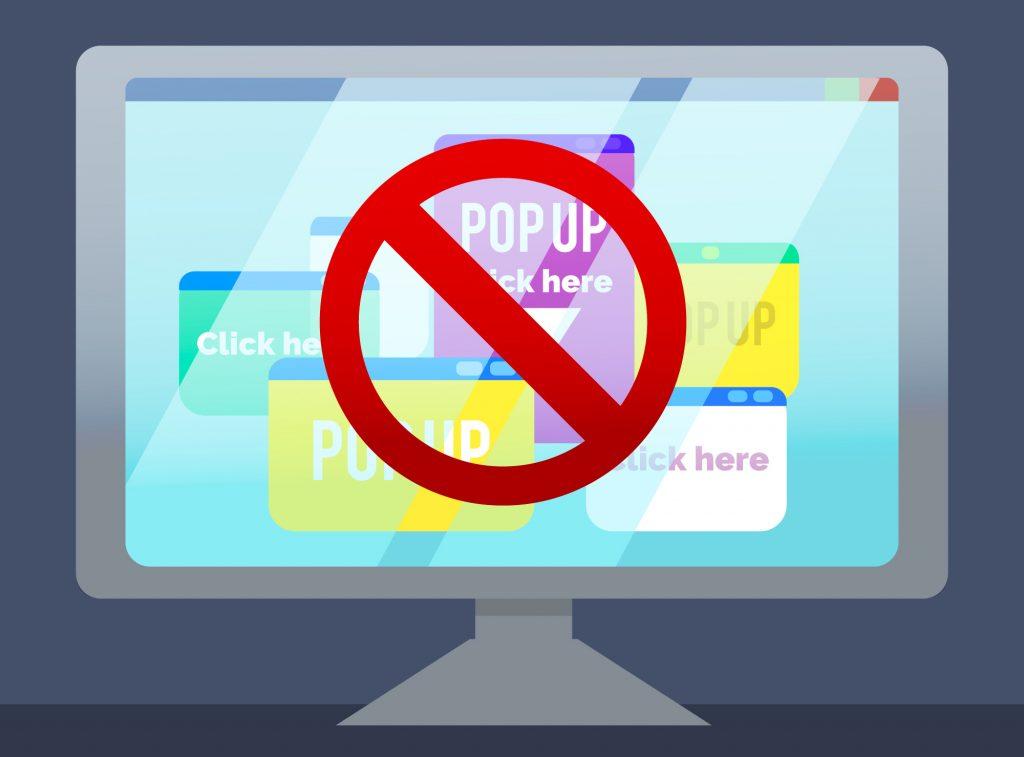
Многие пользователи встречаются с такой проблемой, как автоматическое открытие браузера после загрузки Windows, с рекламным сайтом. Причем сайты от раза к разу могут различаться, потому что базово открывается некая общая страница, которая автоматически перенаправляет вас на различные рекламные сайты клиентов данного спам-сервиса.
При этом встроенные в систему антивирусные программы не помогают с решением проблемы. Возникает вопрос, что же делать? Решение проблемы не самое сложное. Сегодня мы разберем все возможные варианты.
Проверка автозапуска в «Диспетчере задач»
Для начала необходимо проверить автозагрузку. Заходим в «Диспетчер задач» при помощи сочетания клавиш Ctrl+Alt+Delete и находим вкладку «Автозагрузка». Здесь нам нужно посмотреть внимательно, нет ли каких-то странных процессов не имеющих отношения к запущенным вами программам или сервисам Windows. «Левая» программа может маскироваться под что-то привычное. Чаще всего под «Проводник», который вообще-то не должен находиться в этом списке.
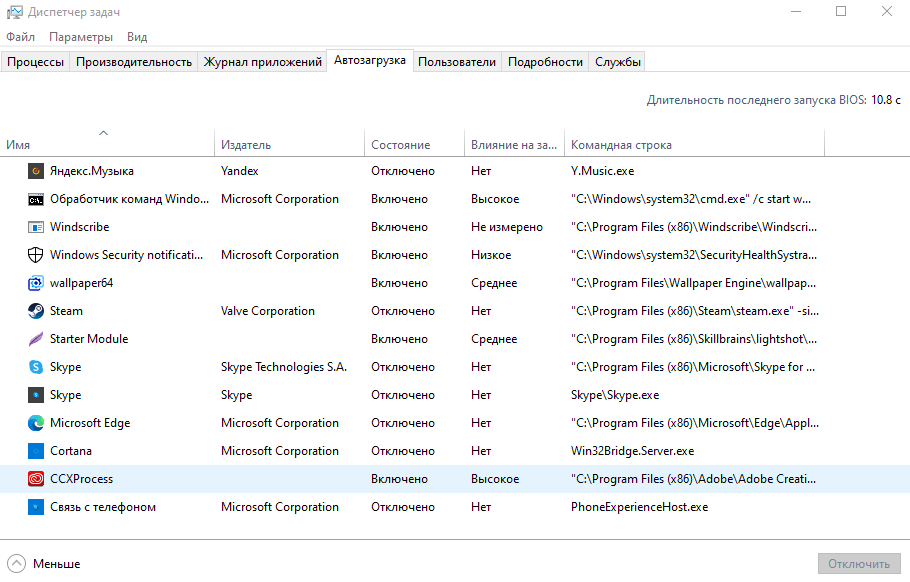
В моем случае их нет. Но если вы увидите что-то подозрительное, то просто нажмите правую кнопку мыши и выберите пункт «Отключить».
Проверка автозапуска через реестр
Если это не помогло и после перезагрузки компьютера браузер снова открывается с ненужным вам сайтом, то решать проблему мы будем уже через настройки реестра. Чаще всего проблема кроется именно здесь.
Жмем сочетание клавиш Win+R и в открывшемся окне пишем «Regedit».
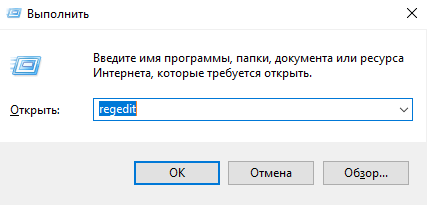
Здесь нам нужно пройти по следующему пути:
HKEY_CURRENT_USERSOFTWAREMicrosoftWindowsCurrentVersionRun
Можно просто вбить это значение в строку поиска сверху и вы сразу же окажетесь в нужной папке. Слово «Компьютер» писать не обязательно, оно подставляется автоматически, достаточно просто вставить вышеуказанный путь в поиск.
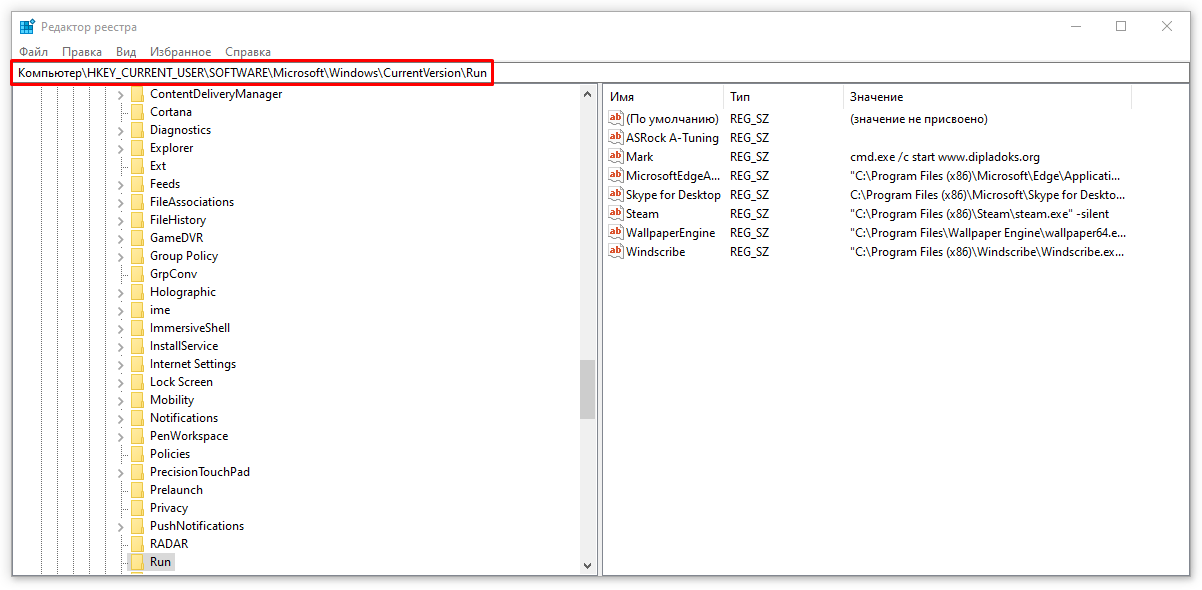
Теперь смотрим на панель справа. Здесь нам нужно найти автозагрузку интернет-браузера или какой-то странный процесс. Чаще всего процесс носит имя вашего пользователя. А его значение может начинаться на « explorer.exe » или, например, на «cmd.exe».
Вне зависимости от того, как начинается значение, далее всегда будет идти адрес интернет-сайта. Того самого сайта, который перенаправляет вас на рекламные или порносайты своих клиентов.
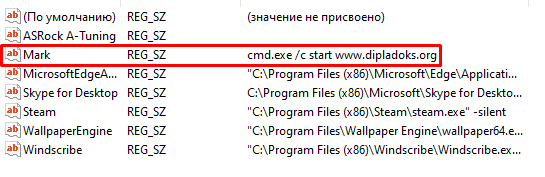
Я вижу вполне нормальные процессы типа ASROck A-Tuning, Skype, Steam, Windscribe, MicrosoftEdgeAutoLaunch, WallpaperEngine. Все это программы или драйвера, установленные на моем компьютере, с ними все в порядке.
Но среди них я замечаю странный процесс, названный в честь моей учетной записи, значение которого начинается на «cmd.exe», а далее идет команда start и адрес какого-то сайта. Вот это и есть наш рекламный «паразит».
Просто жмем по нему правой кнопкой мыши и во всплывающем меню выбираем «Удалить». Соглашаемся с процессом. И все. Теперь вы свободны от назойливой рекламы.
Использование антивирусных программ
Если по какой-то причине вышеописанные шаги вам не помогли, то скорее всего дополнительно вы словили какой-то еще вирус. Возможно с того самого автоматически загружаемого сайта.
Для того, чтобы привести свой компьютер в порядок вы можете воспользоваться программой, удаляющей спамные вирусы. Называется она Malwarebytes AdwCleaner. Качать ее нужно строго с официального сайта. Программа платная, но имеет триальную версию. Нам ее вполне хватит.
Находим пункт «Бесплатная загрузка» и качаем.
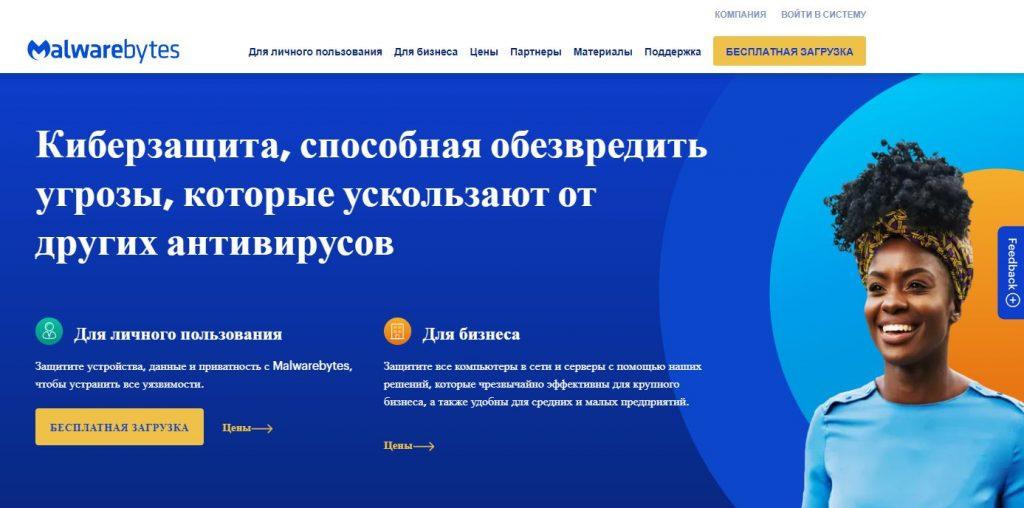
В некоторых случаях для старта скачивания программы может потребоваться включенный VPN. Будьте внимательны.
Ну а дальше все просто. Устанавливаем программу, запускаем проверку и отправляем в карантин все найденные вирусы и спам-программы.
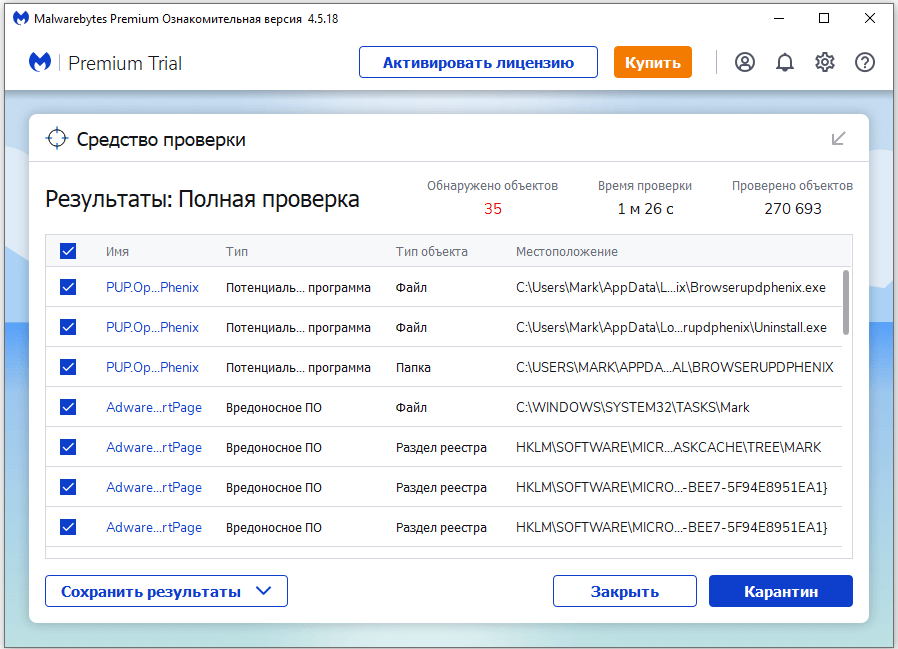
Обратите внимание, что после установки программа будет загружаться автоматически вместе с запуском Windows и тратить ресурсы компьютера. Если вы хотите иметь постоянную защиту, то оставьте программу в автозагрузках, а еще лучше купите ее, чтобы она не просила денег. Если нет, то просто удалите ее со своего компьютера, а когда она вам снова понадобится для проверки — установите заново.
А для того, чтобы получить еще более надежный результат, можно скачать бесплатную версию Dr.Web Cureit. Тоже делаем это исключительно на официальном сайте.
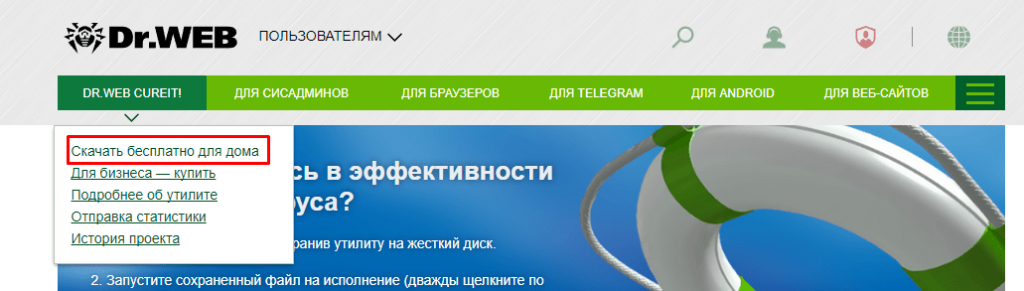
Тут, правда, придется отправить имя и фамилию (не обязательно писать реальные) и адрес своей электронной почты. Ссылка для скачивания придет уже непосредственно вам на почту.
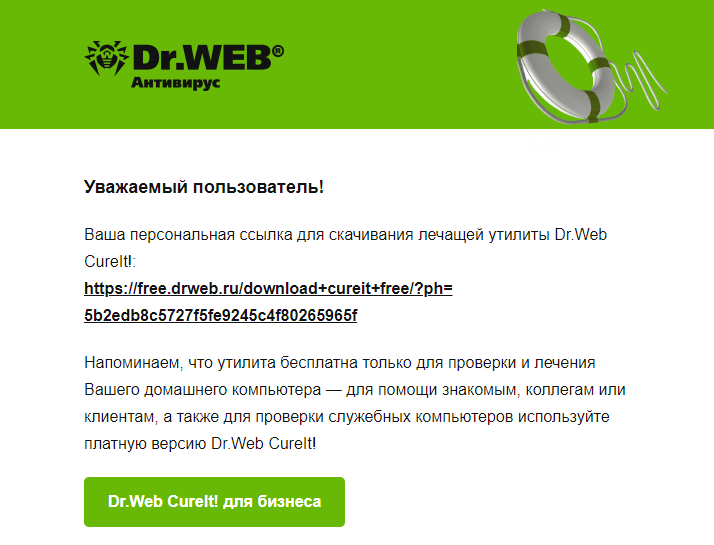
Чтобы не допустить спамной рассылки от Доктора Веба, просто будьте внимательны, когда вас попросят проставить галочки. Не ставьте галочку в пункте о получении рассылок.
Скачиваем по персональной ссылке программу, и проводим проверку своего компьютера.
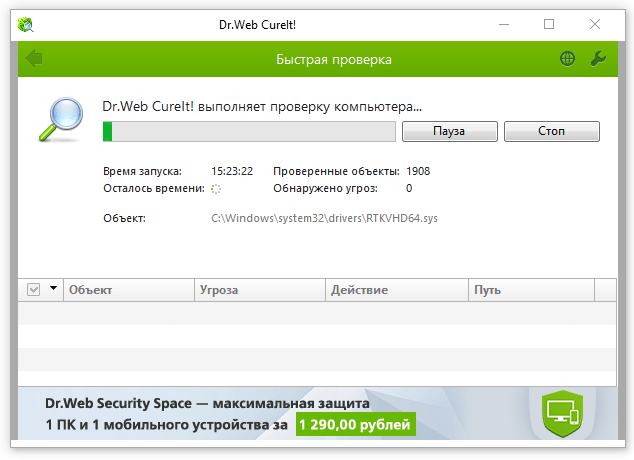
Все эти простые советы однозначно помогут справиться с автозагрузкой рекламного сайта, да еще и удалить невидимые вирусные и спамные программы. Поэтому для наилучшего результата стоит пройтись последовательно по всем этим шагам.
Источник: tehnichka.pro